Outlook邮箱在邮件中添加图片的方法教程
2023-08-03 13:48:53作者:极光下载站
Outlook邮箱是一款非常好用的软件,很多小伙伴都在使用。如果我们在Outlook邮箱中写邮件时,需要在邮件正文中插入图片,小伙伴们知道具体该如何进行操作吗,其实操作方法是非常简单的,只需要进行几个非常简单的操作步骤就可以了,小伙伴们可以打开自己的软件后一起动手操作起来,看看插入的图片效果,如果小伙伴们还没有Outlook邮箱这款软件,可以在本教程末尾处进行下载,方便后续可以快速打开使用。接下来,小编就来和小伙伴们分享具体的操作步骤了,有需要或者是有兴趣了解的小伙伴们快来和小编一起往下看看吧!
操作步骤
第一步:双击打开outlook邮箱进入主页;
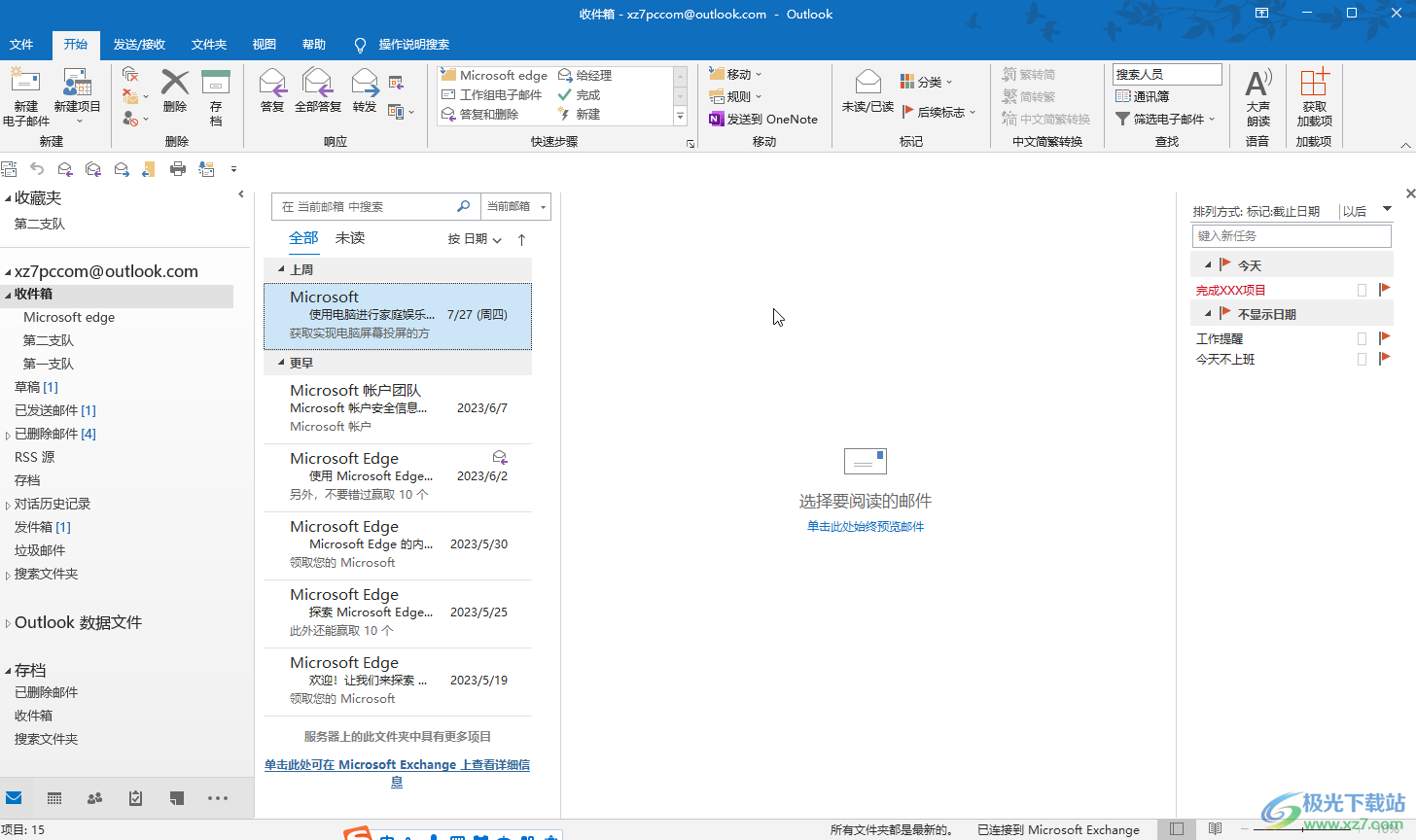
第二步:按Ctrl+N键,或者在左上方的“开始”选项卡下点击“新建电子邮件”,在打开的窗口中设置好对方的邮箱账号,邮件主题,正文等内容;
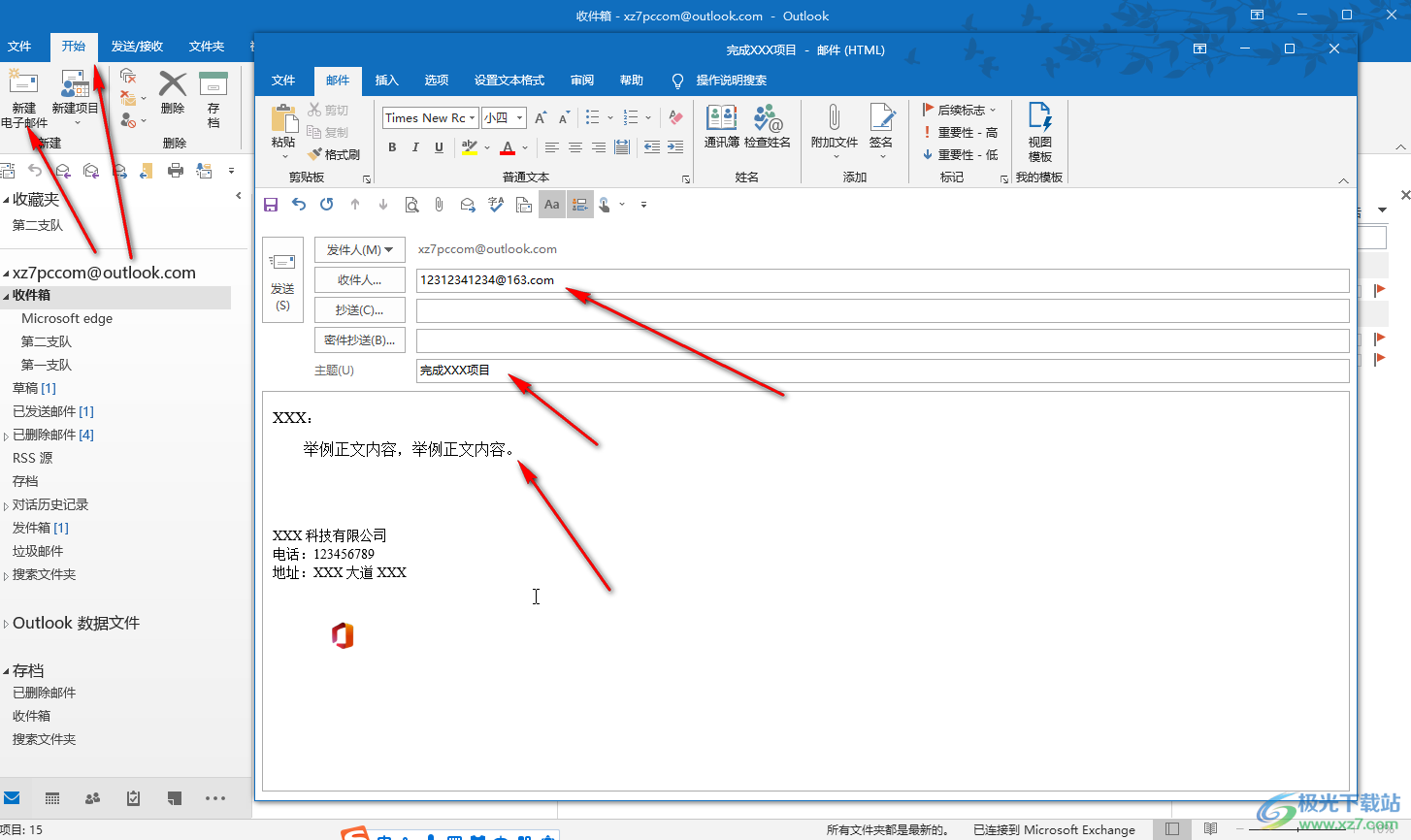
第三步:定位到需要插入图片的地方,点击“插入”——“图片”——“此设备”;
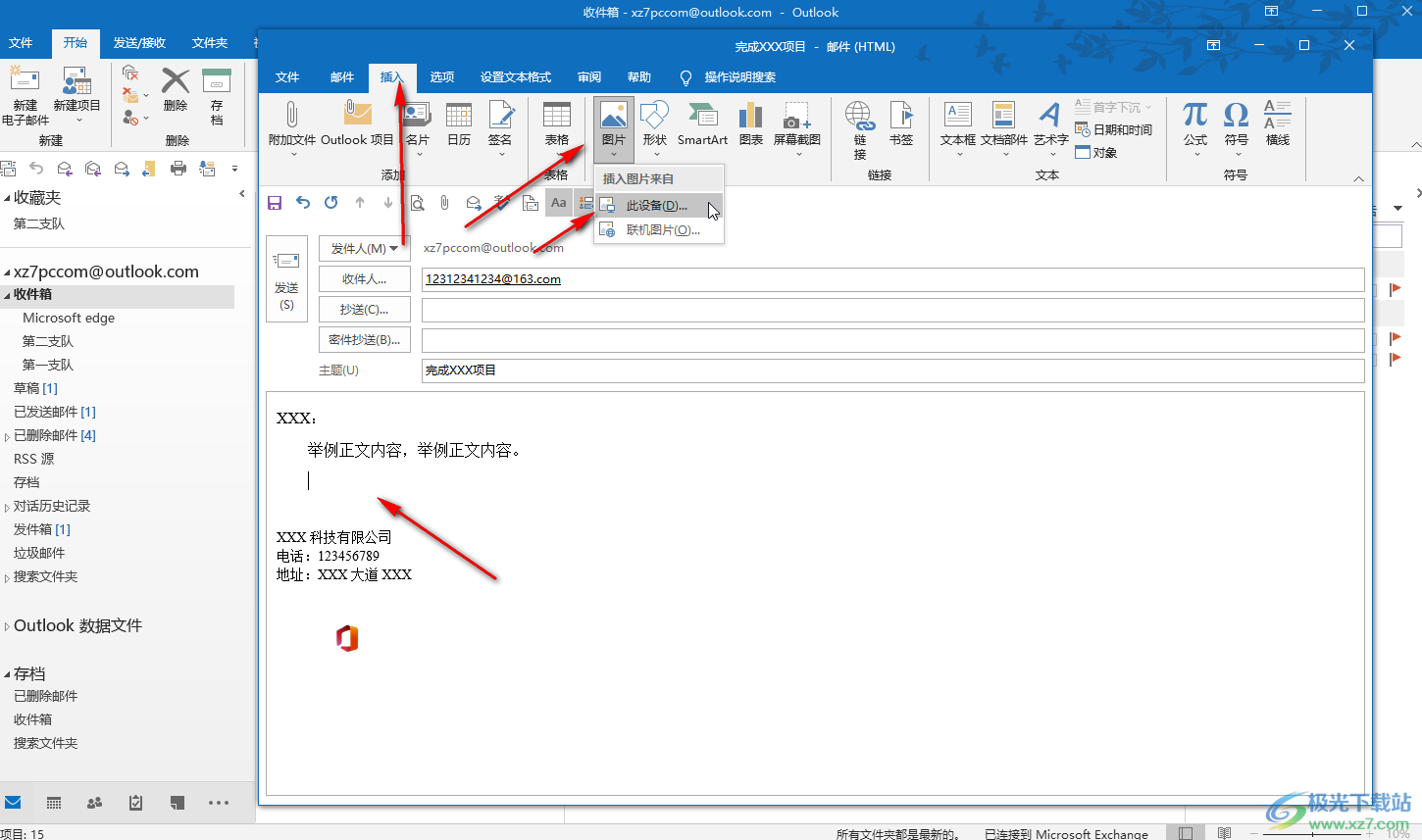
第四步:在打开的窗口中浏览找到需要的图片,双击导入;
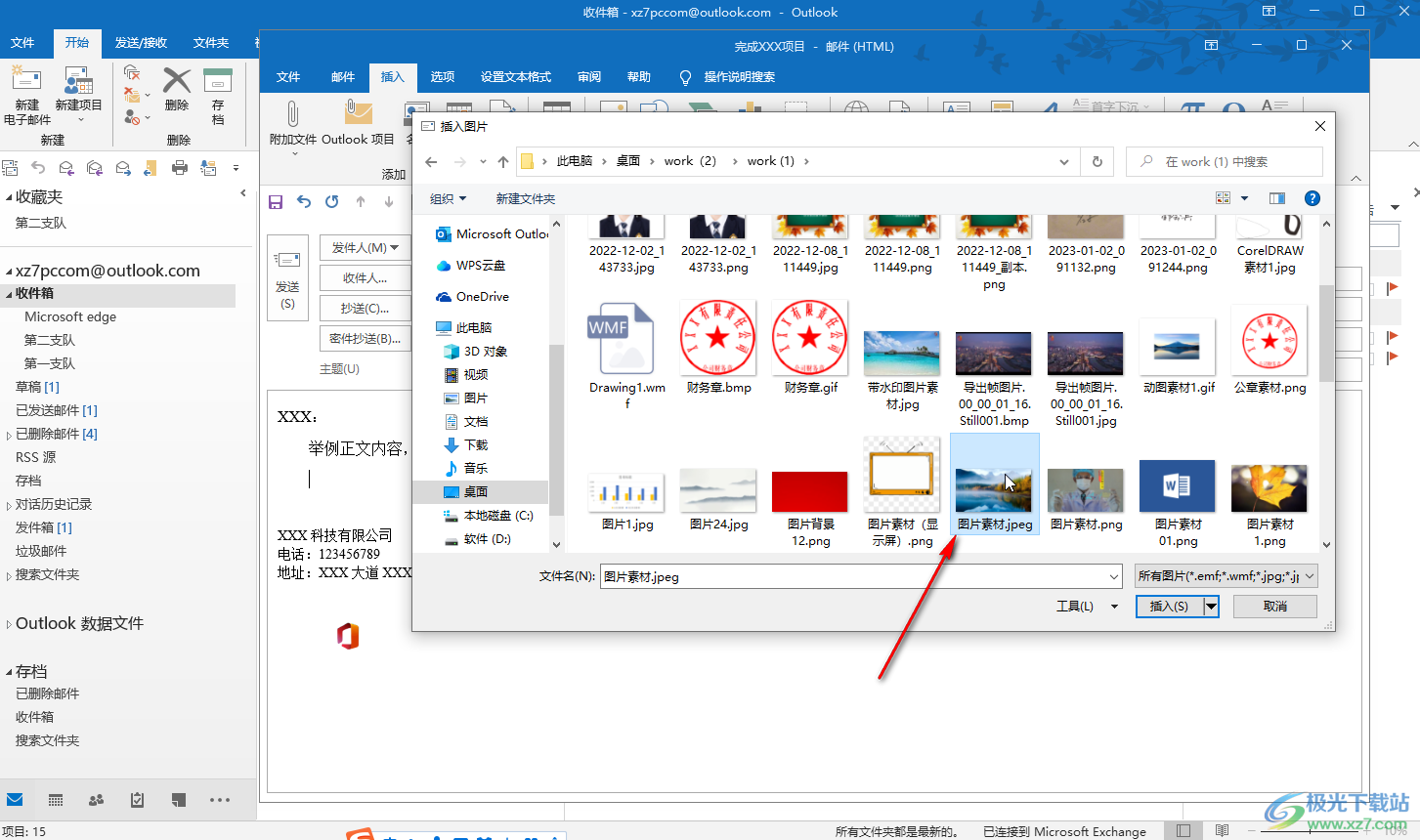
第五步:导入后可以在“图片工具”下进行编辑处理,也可以右键点击后进行编辑处理,然后点击“发送”就可以了。
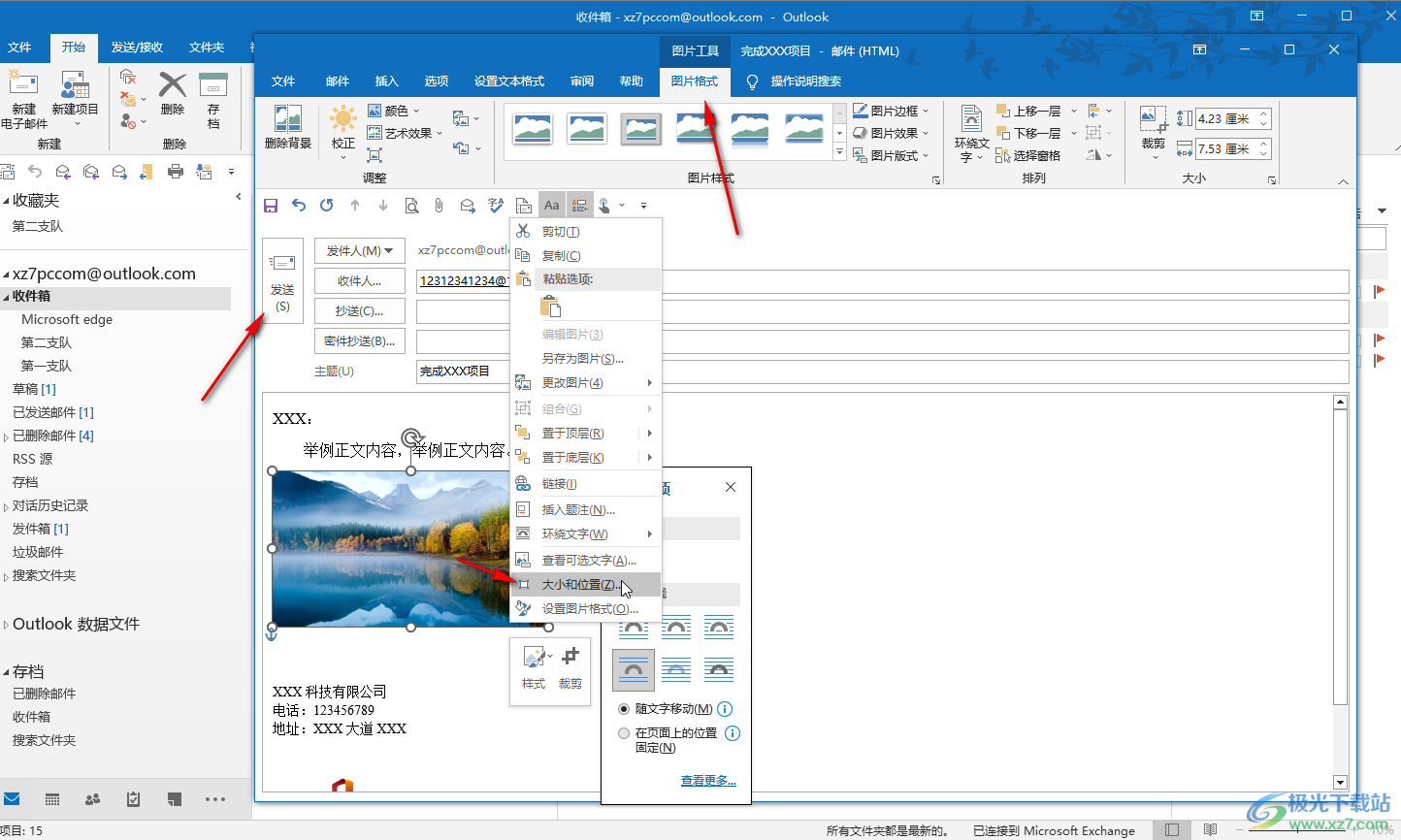
以上就是电脑版Outlook邮箱中写邮件时插入图片的方法教程的全部内容了。上面的步骤操作起来都是非常简单的,小伙伴们可以打开自己的软件后一起动手操作起来。
